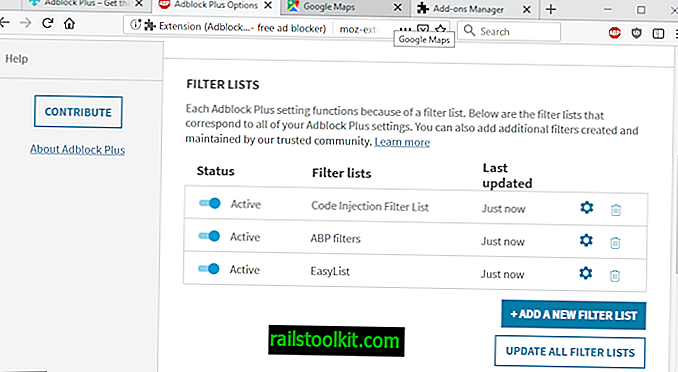Korisnici Windowsa koji na svojim uređajima pokreću Windows 7 ili Windows 8 najvećim dijelom vjerojatno trče ponude za nadogradnju na Windows 10.
Postoji nekoliko rješenja za sprečavanje nadogradnje, ali čini se kako je trajno blokirati.
Potrebni napor može se povećati nakon što budu objavljena ažuriranja Dana zakrpe za siječanj 2016., jer je Microsoft ranije objavio da će nadogradnja na Windows 10 biti važno ažuriranje u programu Windows Update.
Dostupno je nekoliko opcija za sprečavanje nadogradnje sustava Windows 10 na uređajima koji rade na starijim verzijama sustava Windows.
Uobičajene metode uključuju istraživanje svih ažuriranja za Windows prije nego što ih instalirate na sustav i pokretanje softvera treće strane kao što je GWX Control Panel koji izvrsno radi na informiranju i blokiranju pokušaja ažuriranja.
DisableOSUpgrade
Zanimljivo je napomenuti da je Microsoft izdao informacije dostupne izdanjem sustava Windows 10, ali da mnogi korisnici ne znaju za ove mogućnosti.

Korisnici sustava Windows imaju dvije mogućnosti blokiranja nadogradnje na sustav Windows 10. Prvo, korištenjem grupnih pravila (dostupno samo u izdanjima Pro, Business i Enterprise).
- Dodirnite tipku Windows, upišite gpedit.msc i pritisnite enter.
- Dođite do sljedeće lokacije: Konfiguracija računala> Politike> Administrativni predlošci> Komponente sustava Windows> Ažuriranje sustava Windows
- Dvaput kliknite na Isključite nadogradnju na najnoviju verziju sustava Windows putem Ažuriranja.
- Omogućite pravilo.
Da biste poništili promjenu, postavite to pravilo na onemogućeno.
Ako nemate pristup uređivaču grupnih pravila ili radije koristite Registar, učinite sljedeće:
- Dodirnite tipku Windows, upišite regedit i pritisnite enter.
- Potvrdite UAC prompt ako je prikazan.
- Dođite do sljedeće tipke: HKLM \ SOFTWARE \ Policies \ Microsoft \ Windows \ WindowsUpdate
- Provjerite postoji li prednost DisableOSUpgrade.
- Ako ne, desnom tipkom miša kliknite WindowsUpdate i odaberite Novo> Dword (32-bitna) vrijednost.
- Dajte mu naziv DisableOSUpgrade.
- Dvaput kliknite na postavku.
- Postavite njegovu vrijednost na 1.
Da biste poništili promjenu, izbrišite ključ ili ga postavite na 0.
Ažuriranje: Nedavno se pojavila jedna dodatna preferencija registra koja bi u kombinaciji s onom opisanom u ovom članku trebala spriječiti nadogradnju na Windows 10 na svim kućnim i poslovnim strojevima sa sustavom Windows 7 ili 8.
- Idite na HKEY_LOCAL_MACHINE \ SOFTWARE \ Policies \ Microsoft \ Windows \ GWX
- Kliknite desnom tipkom miša na GWX i odaberite Novo> Dword (32-bitna) vrijednost.
- Dajte mu naziv DisableGWX
- Dvaput kliknite i postavite vrijednost na 1.
Da biste sakrili aplikaciju Nabavite Windows 10
Microsoft u članku baze znanja otkriva kako sakriti aplikaciju Get Windows 10 na starijim verzijama sustava Windows.
Tvrtka napominje da se aplikacija ne prikazuje na određenim sustavima automatski i da korisnici u tom slučaju ne moraju ništa učiniti.
- Računalo se pridružilo domeni.
- Računalom se upravlja putem MDM-a.
- Računalo pokreće: Bilo koju inačicu Enterprise Windows-a, bilo koju verziju sustava Windows RT, bilo koju inačicu ugrađenog sustava Windows.
Postoji ključ registra koji administratori sustava i korisnici mogu postaviti kako bi blokirali aplikaciju Get Windows 10.
- Otvorite ponovo uređivač registra.
- Dođite do ključa: HKLM \ Software \ Microsoft \ Windows \ CurrentVersion \ WindowsUpdate \ OSUpgrade
- Desnom tipkom miša kliknite OSUpgrade i odaberite novu> Dword (32-bitna) vrijednost.
- Dajte mu ime Rezervacije Dopušteno.
- Dvaput kliknite na postavku i postavite njezinu vrijednost na 0.
Izbrišite ključ ako želite poništiti promjenu.
Ima smisla implementirati te postavke na uređaje koji pokreću starije verzije sustava Windows, ako te uređaje ne treba nadograditi na Windows 10. Očito, to ne bi trebale biti jedine opcije i program poput GWX Control Panel ili ručno provjeriti sva ažuriranja prije instaliranja su ispravne opcije kako se osigura da ništa ne propusti.